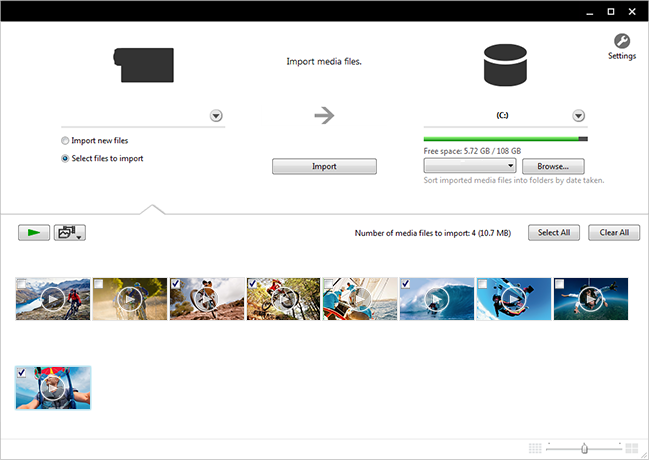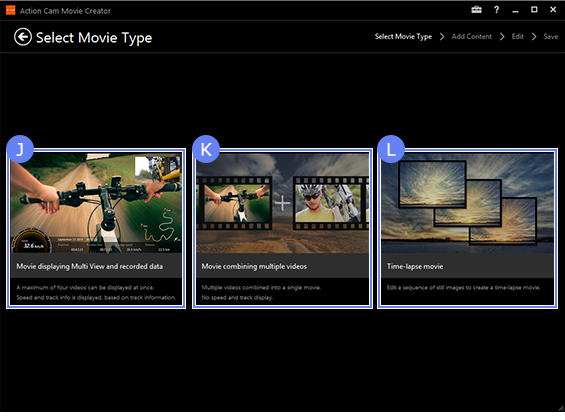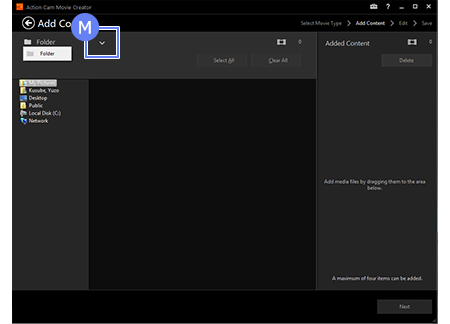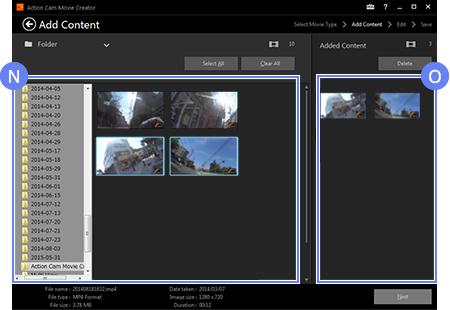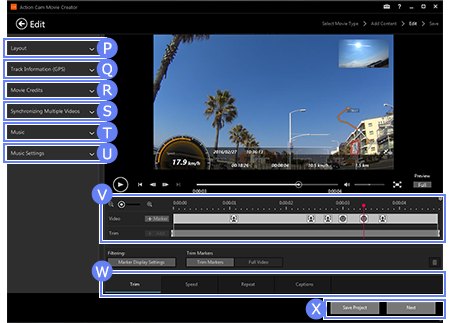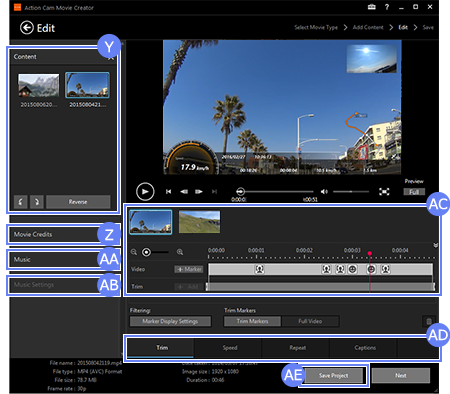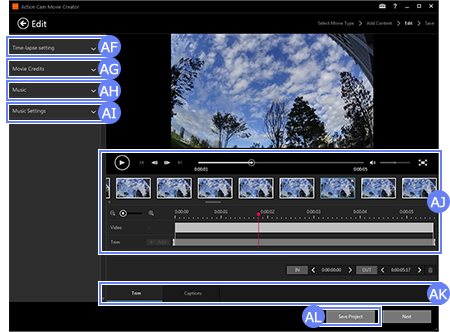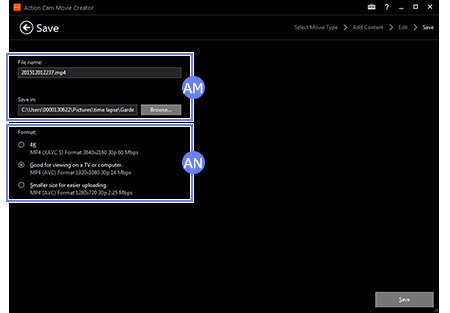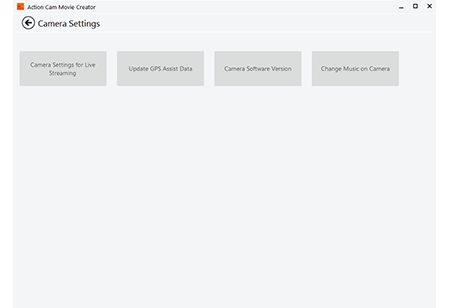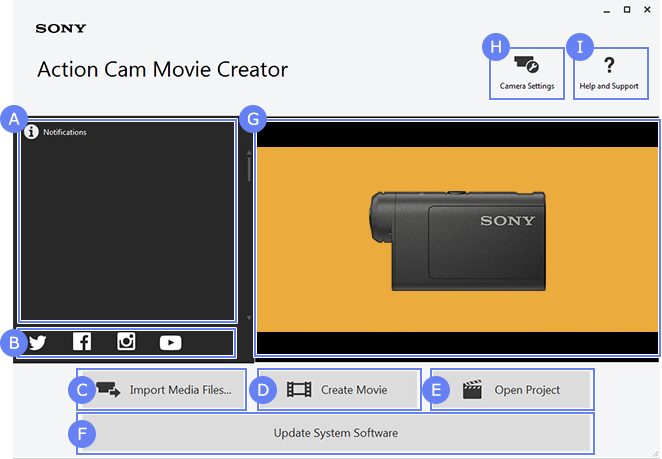
 Ilmoitukset
Ilmoitukset
Sonyn ajankohtaiset ilmoitukset näkyvät tässä.
(Verkkoyhteys tarvitaan.)
 Linkki Action Cam -kanavalle ja -fanisivulle
Linkki Action Cam -kanavalle ja -fanisivulle
Täällä voit tarkastella Action Camilla kuvattuja videoita ja niihin liittyviä tietoja.
 Tuo kuvia
Tuo kuvia
Voit tuoda valokuvia ja videoita kamerastasi.
 Videon luominen
Videon luominen
Luo vaikuttavia videoita helposti.
 Avaa projekti
Avaa projekti
Avaa aiemmin tallennettu projekti
 Päivitä järjestelmäohjelmisto
Päivitä järjestelmäohjelmisto
Päivitä Action Camin järjestelmäohjelmisto.
(Painike näkyy vain, jos päivitys on saatavilla.)
 Virallinen Sony Action Cam -kanava
Virallinen Sony Action Cam -kanava
Nauti monipuolisesta videosisällöstä.
(Verkkoyhteys tarvitaan.)
 Kamera-asetukset
Kamera-asetukset
Määritä asetukset ja suoratoista sisältöä Action Camista.
 Ohje ja tuki
Ohje ja tuki
Tarkastele käyttöohjetta ja rekisteröi kamerasi.